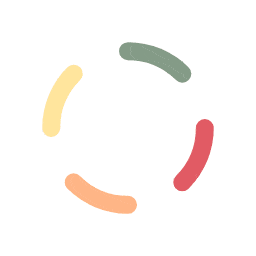عیب یابی و رفع مشکل RAM کامپیوتر از سری ایرادات مشاهده شده در سیستم انواع کامپیوتر است. رم (Ram) قطعهای اصلی و ضروری و یکی از مهم ترین قطعات در انواع کامپیوترو لپ تاپ است که بالاترین نرخ خرابی را در بین سایر قطعات به خود اختصاص میدهد و خرابی آن منجر به بهم خوردن نحوه عملکرد سیستم میشود که گاهی تشخیص و عیب یابی آن دشوار است. به علاوه در برخی از کامپیوتر ها تعداد زیادی رم وجود دارد که همین موضوع ، تشخیص خرابی رم را مشکل تر می کند. خرابی رم تاثیر زیادی روی بخش های مختلف کامپیوتر دارد و بنابراین تصمیم گرفتیم در این پست به صورت مفصل نشانه های خرابی رم کامپیوتر و لپ تاپ و روش های عیب یابی آن را معرفی کنیم.
به علاوه در برخی از کامپیوتر ها تعداد زیادی رم وجود دارد که همین موضوع ، تشخیص خرابی رم را مشکل تر می کند. خرابی رم تاثیر زیادی روی بخش های مختلف کامپیوتر دارد و بنابراین تصمیم گرفتیم در این پست به صورت مفصل نشانه های خرابی رم کامپیوتر و لپ تاپ و روش های عیب یابی آن را معرفی کنیم.
تشخیص به موقع مشکل رم کامپیوتر و خرابی رم در انواع سیستمهای کامپیوتری از مهمترین نکات در تعمیر و نگهداری این دستگاه است. عیب یابی و رفع ایرادات به وجود آمده تحت تاثیر خرابی رم کامپیوتر باید توسط یک فرد متخصص و مطلع در این زمینه انجام شود.
برای بررسی آن میتوانید از ابزاری سیستمی و مخفی که در ویندوز موجود است، کمک بگیرید یا ابزارهای پیشرفتهتر را دانلود کنید. هر دو ابزاری که در ادامه بررسی میکنیم، عملیات خود را با نوشتن دادهها روی سکتورهای رم آغاز میکنند و بعد از آن دادهها را فراخوانی میکنند. اگر ابزار مقدار متفاوتی را بخواند، به این معنی است که رم کامپیوتر شما معیوب است.

اگر کامپیوتر رم نداشته باشد چه میشود؟
رم، یکی از مهمترین بخشهای کامپیوتر است که اپلیکیشنهای مختلف را بسیار روان اجرا میکند. سیستمهای عامل و مرورگرهای اینترنتی، بیشترین استفاده از رم را دارند. برنامههای پیچیده نیز، رم بیشتری نیاز دارند. اگر کامپیوتر رم نداشته باشد، اجرای بسیاری از برنامهها با اختلال روبرو خواهد شد.
رم یکی از بخشهای مهم کامپیوتر است که درصد خرابی آن بسیار بالاست.
دلایلی که سبب ایجاد مشکلات در Ram میشود چیست
گاهی اوقات برق می تواند به اجزای رایانه شما مانند RAM یا دیسک سخت آسیب برساند مطمئن شوید که رایانه خود را به یک محافظ برق متصل کرده اید. این از اجزای ارزان رایانه شما در برابر آسیب دیدگی محافظت می کند.
حتی گرمای بیش از حد نیز می تواند به اجزای رایانه شما آسیب برساند اگر رم سیستم تهویه مناسب نداشته باشد، امکان خرابی آن بسیار افزایش خواهد یافت. امروزه بسیاری از تولیدکنندگان رم از هیت سینک برای تهویه در تراشه های آن استفاده میکنند.
اگر به طور تصادفی رایانه را ریست کرده باشید، ممکن است به RAM شما آسیب رسانده باشد.
گاهی در مبحث عیب یابی و رفع مشکل RAM کامپیوتر، بعضی اوقات ممکن است ماژول حافظه شما نقصی داشته باشد که از چشم کنترل کیفیت دور مانده. این نقص می توانند به مرور بدتر شود. این رایج ترین دلیل خراب شدن RAM است.
اگر یک یا دو اسلات حافظه روی مادربرد شما به درستی کار نکند، عملکرد RAM شما را مختل می کند. این همچنین می تواند در طولانی مدت به حافظه شما آسیب برساند.

تست سالم بودن رم کامپیوتر
گاها برخی ایرادات موجود در عملکرد رم کامپیوتر از طریق ویندوز قابل شناسایی نبوده و به مرور زمان منجر به خرابی رم و از کار افتادن سیستم کامیپوتری میشود. به دنبال همین امر مهم چندین نرم افزار برای تست سالم بودن رم کامپیوتر و نشان دادن ایرادهای غیر قابل تشخیص با ویندوز سیستم طراحی و ارائه میشوند.
- برای تست سالم بودن رم، سادهترین راه استفاده ازWindows Memory Diagnostics Toolاست.
برای دسترسی به این ابزار وارد کنترل پنل شده و روی Administrative Tools کلیک کنید.
- روش دیگر این است که در محیط کنترل پنل، قسمت جستجو، گزینه memory را تایپ کنید. در همین بخش، لینکی به نام diagnose your computer’s memory problems را مشاهده خواهید کرد.
زمانیکه تست سالم بودن رم شروع شد، قسمتی در پایین به نام Status وجود دارد که خطاهای شناسایی شده را نشان میدهد. با فشردن کلید F1 میتوانید تنظیماتی همچون نوع تست (Basic, Standard, Extended) را تغییر دهید.
- نرم افزار دیگری که برای بررسی تست سالم بودن رم میتوان از آن استفاده کرد، Memtest86 است.
این نرم افزار را، به عنوان یک نرم افزار مناسب برای حل مشکلات Ram معرفی کردیم . Memtest86، یکی از قدیمی و بهترین نرم افزارهای تست رم است که برای استفاده از آن، باید فایل نصبی را روی سی دی یا فلش مموری بریزید و دوبار روی فایل کلیک کنید تا نصب شود. پس از نصب، سیستم را ری استارت کنید. این نرم افزار را میتوان روی لینوکس و مکس نیز، نصب کرد.
روند عیب یابی و تشخیص مشکلات Ram روی کامپیوتر و لپ تاپ نسبت به ویندوز زمان زیادی میبرد.
نشانه ها و علائم رایج خرابی و سوختن رم کامپیوتر چیست؟
اولین گام تاثیرگذار در تشخیص به موقع و اصولی مشکل رم کامپیوتر شناخت و آشنایی کامل با علائم خرابی رم در یک سیستم کامپیوتری است. بارزترین علائم خرابی رم کامپیوتر به صورت زیر قابل دسته بندی و مشاهده میباشد.

کاهش عملکرد و بازدهی سیستم
اگر با گذشت زمان عملکرد رایانه شما کاهش می یابد ، احتمالاً رایانه شما دارای مشکلات حافظه است. رایانه شما با سرعت معمولی بالا می آید. اما ، پس از مدتی استفاده از آن کند می شود. یکی از اصلیترین و بارزترین نشانههای وجود مشکل در رم کامپیوتر کاهش عملکرد و بازدهی کامپیوتر است. مشکل رم کامپیوتر بهصورتی است که گاهی برخی افراد برای بار اول که سیستم را روشن میکنند، سیستم به خوبی اجرا شود، اما در ادامه با کاهش سرعت و عملکرد کامپیوتر مواجه میشوند. کاهش سرعت سیستم یکی از مشکلات ناشی از خرابی و وجود اختلال در رم است. این مشکل در حین کار با برنامههایی مانند فتوشاپ، بازیهای ویدئویی سنگین و همچنین استفاده از مرورگرهای اینترنتی، بیشتر خود را نشانه میدهد که همراه با هنگ کردن و ناپایداری سیستم میشود.
ورود ولتاژ نامناسب به رم
اگر ولتاژ سیستم ناگهان افزایش پیدا کند، ممکن است به رم سیستم آسیب برسد.
کرش کردنهای تصادفی کامپیوتر
یکی دیگر از نشانهها و علائمی که نشاندهنده مشکل Ram کامپیوتر است، کرش کردنهای تصادفی کامپیوتر است. به عنوان مثال، اگر رایانه شما هنگام باز کردن برنامه های سنگین کرش میکند، سخت افزار شما احتمالاً خراب است. اما اگر این خرابی ها بدون هیچ اخطار قبلی هم رخ داده باشد ، RAM شما به درستی کار نمی کند. البته گاهی کرش کردنهای تصادفی به معنای وجود مشکل در رم نیست و با این حال میتواند یکی از نشانهها و علائم خرابی رم هم محسوب شود.
عدم شناسایی کارت گرافیک سیستم
از دیگر علائم که مربوط به مشکل Ram کامپیوتر میشود، این است که کارت گرافیک توسط سیستم شناخته نمیشود. برای برخی از کاربران و استفاده کنندگان از کامپیوتر این مشکل گاهی پیش میآید که وقتی سیستم خود را روشن میکنند با صدای بوق بلند مواجه میشوند. صدای بوق بلند سیستم نشان میدهد که کارت گرافیک بهدرستی توسط سیستم شناخته و بوت شده است. اما اگر صدای بوق به گوش نرسید و یا صدای بوق ممتد شنیده شد. در این صورت کارت گرافیک به درستی بارگذاری نشده است و این مشکل گاهی مربوط به رم سیستم میشود.
ویروسها
ویروسها نیز در سخت افزارها و نرم افزارها اختلال ایجاد کرده و باعث میشوند تا سیستم با کندی بالا بیاید. برای جلوگیری از این مسئله، یک آنتی ویروس قوی روی سیستم نصب کنید.
خرابی فایلهای داده
گاهی برخی از کاربران بهصورت ناگهانی متوجه میشوند، فایلهایی که به آسانی از آنها استفاده میکردند، خراب شدهاند و امکان باز کردن آنها نیست. خرابی فایلهای داده از جمله نشانههای مشکل رم کامپیوتر است و اگر به مرور فایلهای بیشتری دچار ایراد و خرابی شوند، در آن صورت به احتمال زیاد مشکل رم کامپیوتر در حال تشدید است. چرا که مشکل رم کامپیوتر موجب انحطاط ساختارهای هارد درایو شده و حتی در بلند مدت میتواند موجب عدم بوت شدن سیستم شود.
ری استارت شدن مداوم سیستم
از دیگر علائم و نشانههای خراب شدن رم کامپیوتر میتوان به ری استارت شدن مداوم و مکرر سیستم اشاره کرد. در واقع در حین کار با سیستم، کامپیوتر مدام ری استارت میشود.
عدم نمایش مقدار رم
یکی از فاکتورهای مهم در زمان خرید کامیپوتر توجه به رم و مشخصات آن است، که افراد بهراحتی میتوانند از طریق کنترل پنل و سیستم به مشخصات رم دسترسی داشته باشد. با این حال، گاهی برای برخی از افراد این مشکل پیش میآید که عدد نمایش داده شده در مشخصات رم با مقدار رم همخوانی ندارد. در این صورت به احتمال زیاد رم دچار مشکل شده است.
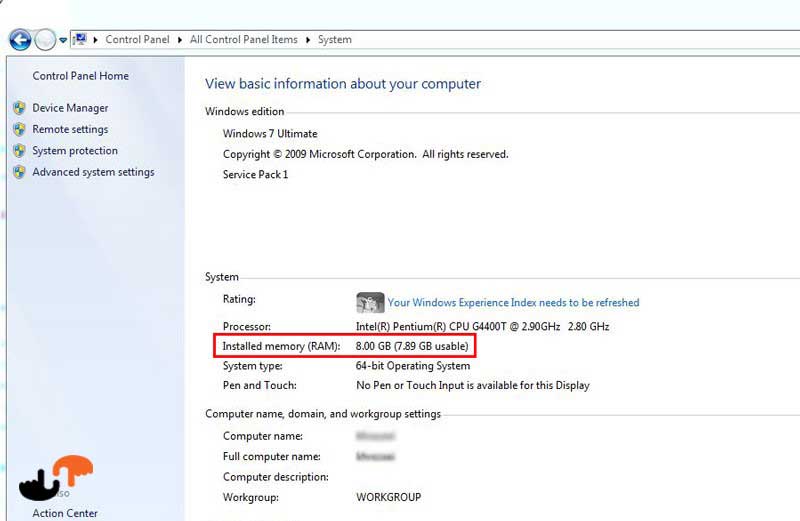
فریز شدن کامپیوتر
فریز شدن سیستم به این معنی است که کامپیوتر هیچ گونه واکنشی به دستورها و فرمانهای ورودی نمیدهد و به نوعی غیرقابل استفاده میشود. از این رو، میتوان گفت از جمله دلایلی که میتواند سبب فریز شدن کامپیوتر شود، که کامپیوتر سرعت پایین داشته باشد، مشکل داشتن رم کامپیوتر است.
صفحه نمایش آبی یا صفحه مرگ
یکی از مشکلاتی که سبب ایجاد صفحه آبی در کامپیوتر میشود، خراب شدن و یا وجود مشکل در رم سیستم است. البته گاهی این مشکل بعد از نصب برنامه و یا نرم افزاری خاصی بهوجود میآید، از این رو، اگر بهتازگی روی سیستم خود هیچگونه تغییری انجام ندادهاید، ولی با مشکل صفحه آبی مرگ مواجه میشوید، در این صورت به احتمال زیاد رم دچار مشکل شده است. برای رفع مشکل آبی شدن صفحه نمایش میتوانید به بررسی مشکل Ram کامپیوتر و راهکارهای رفع مشکلات آن بپردازید.
مشکل نخواندن رم چیست
چرا که احتمال دارد، نخواندن رم به دلیل نادرست قرار داده شدن رم در کامپیوتر باشد که سبب میشود رم بهدرستی شناسایی نشود. اما اگر مشکل برطرف نشد، در آن صورت رم را خارج کرده و اسلاتهای دیگر را تست کنید. همچنین میتوانید رم را بهصورت تکی به سیستم متصل و مشکل آن را شناسایی کنید.
پر شدن رم
پر شدن رم برای بسیاری از افراد که از کامپیوتر استفاده میکنند به مرور زمان پیش میآید که سبب کرش شدن و هنگ کردن مداوم و تصادفی کامپیوتر میشود. برای رفع مشکل پر شدن رم کامپیوتر، میتوانید با استفاده از برنامه Task manager، برنامههایی که حجم زیادی از رم کامپیوتر را اشغال کردهاند را مشاهده کنید و آنها را در صورت غیر ضروری بودن از نصب خارج کنید و با استفاده از کلید End Process حافظه اشغال شده رم کامپیوتر را آزاد کنید.
گرد و خاک گرفتن رم
گرد و خاک گرفتن رم کامپیوتر میتواند موجب ایجاد مشکلاتی در رم کامپیوتر شود و بهصورت کوتاه مدت آن را از کار بیاندازد. از این رو، اگر رم کامپیوتر گرد و خاک گرفته است، برای رفع آن، میتوانید بعد از جدا کردن مادربورد از برق، با یک برس نرم به نظافت اسلاتهای رم بپردازید و به قسمت اتصالات ماژول نیز یک سمباده نرم بکشید. اگر با تمیز کردن رم، مشکل برطرف نشد، در آن صورت احتمال دارد، رم خراب شده باشد و باید آن را تعویض کنید.
استفاده نشدن از فضای کامل رم
یکی دیگر از مشکلات رم کامپیوتر مربوط به مشکل usable است. این مشکل به این معنی است که کامپیوتر نمیتواند از تمام فضای رم استفاده کند و بخشی از حافظه رم، گم میشود.
چگونه می توان عیب یابی و رفع مشکل RAM کامپیوتر را حل کرد
روش های مختلفی برای عیب یابی رم وجود دارد که با استفاده از آنها می توانید مشکلات RAM را تشخیص دهید. اگر فکر می کنید رایانه شما با مشکل حافظه روبرو است ، می توانید روش های زیر را برای روشن کردن آن دنبال کنید:
استفاده از ابزار Windows Memory Diagnostics
ساده ترین راه برای تشخیص خطای RAM استفاده از ابزار Windows Memory Diagnostics است. منوی استارت را باز کنید، عبارت “Windows Memory Diagnostic” را تایپ کرده و سپس اینتر را بزنید. علاوه بر این میتوانید با زدن همزمان دکمههای ویندوز و R از کیبورد و سپس تایپ “mdsched.exe” در پنجره Run این کار را انجام دهید.
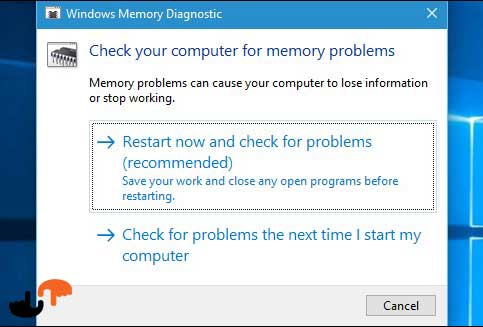
تصویر جعبه محاوره ای Memory Diagnostics Tool حافظه Diagnostics Tool به شما دو گزینه می دهد.
اگر تصمیم دارید رایانه خود را مجدداً راه اندازی کنید و بلافاصله این ابزار را اجرا کنید، مطمئن شوید که کارهای خود را ذخیره کرده و تمام برنامه های در حال اجرا خود را بسته اید. با راه اندازی مجدد ویندوز، ابزار تشخیص حافظه به طور خودکار اجرا می شود. ممکن است چند دقیقه طول بکشد تا ابزار تست حافظه رایانه شما را به پایان برساند. پس از پایان آزمایش، ویندوز به طور خودکار مجدداً راه اندازی می شود. اگر این ابزار خطاها را تشخیص داد، آنرا در قسمت status به شما نمایش میدهد.
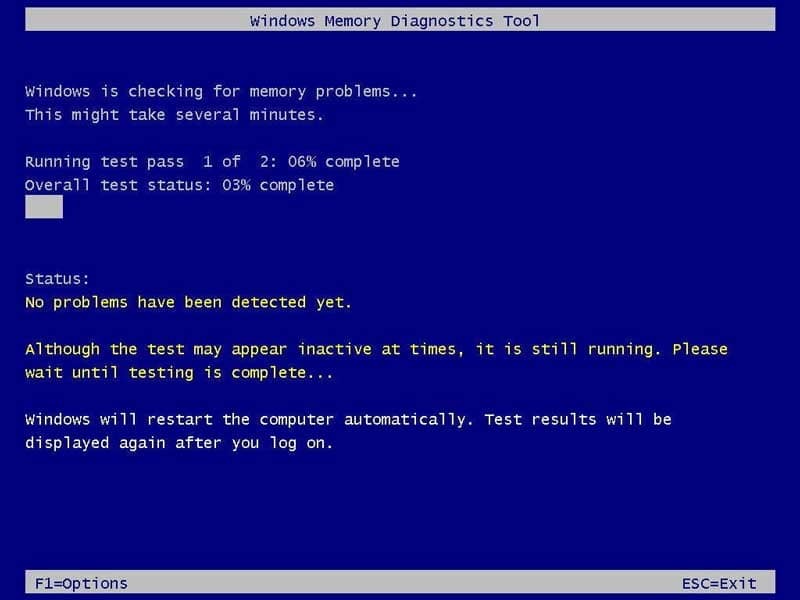
زمانی که آزمایش انجام شد، کامپیوتر شما به طور خودکار راهاندازی مجدد خواهد شد. بعد از ورود به سیستم، نتایج تست به شما نشان داده میشود.
عیب یابی رم با RAM با Passmark Memtest86
PassMark Memtest86 ابزاری قابل اعتماد برای آزمایش حافظه بدون نیاز به سیستم عامل است، به این معنی که روی دستگاه های ویندوز و همچنین رایانه های لینوکس کار خواهد کرد. از یک درایو USB قابل بوت استفاده می شود، گرچه به نظر پیچیده می رسد، اما استفاده از آن بسیار ساده است. این برنامه آزمایشهای متنوعتری را انجام میدهد و ممکن است مواردی را پیدا کند که ویندوز قادر به یافتن آن نباشد.
یکی از مزایای نرم افزار MemTest86 این است که تست های مختلفی از رم شما انجام می دهد و همچنین مشکلاتی توسط این نرم افزار بررسی خواهد شد که توسط ابزار پیش فرض ویندوز قابل شناسایی نیست.
نرم افزار MemTest86 توسط مایکروسافت تایید شده و با دانلود نسخه ی رایگان آن می توانید از ابزارهای متنوع آن استفاده کنید.
MemTest86 دارای دو ایمیج مختلف است که مخصوص رایت بر روی CD و DVD دیگری مخصوص استفاده بر روی فلش مموری می باشد.برای استفاده از آن پس از دانلود ، اطلاعات موجود بر روی فلش مموری خود را حذف کرده و آن را به یک فلش مموری Bootable تبدیل کنید.
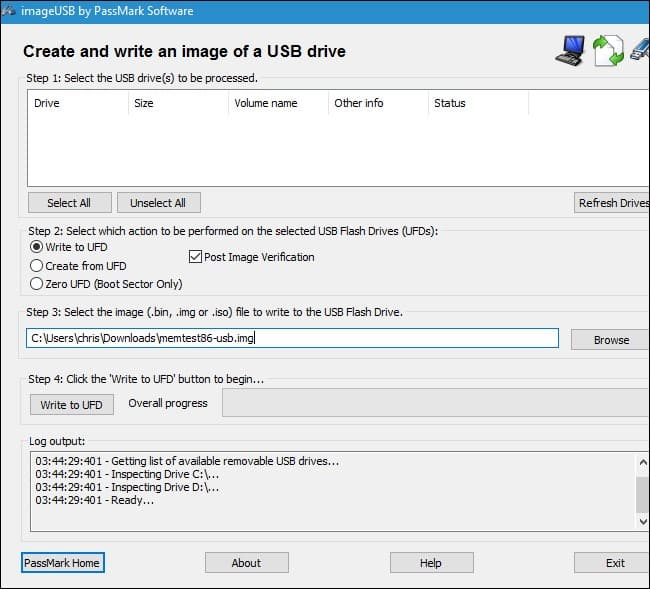
پس از آنکه یک فلش مموری بوتیبل ساختید ، سیستم کامپیوتر خود را ریستارت کرده و از طریق بوت وارد شوید.با انجام این کار ، نرم افزار به صورت خودکار شروع به اسکن خواهد کرد و اگر رم موجود بر روی دستگاه دارای مشکلی باشد ، به شما اعلام خواهد کرد.
نکته : در نظر داشته باشید که این تست تا زمان انتخاب گزینه ی Stop ادامه خواهد داشت و قطع نخواهد شد.
وجود این قابلیت به این دلیل است که نرم افزار MemTest86 ، رم را در یک بازه ی زمانی طولانی مورد آزمایش قرار می دهد تا هرگونه خطا شناسایی شده و آن را به کاربران نمایش دهد.هنگامی که کار شما با این ابزار به اتمام رسید کافیست که کلید Esc را فشار دهید و سپس کامپیوتر خود را مجددا ریستارت کنید.
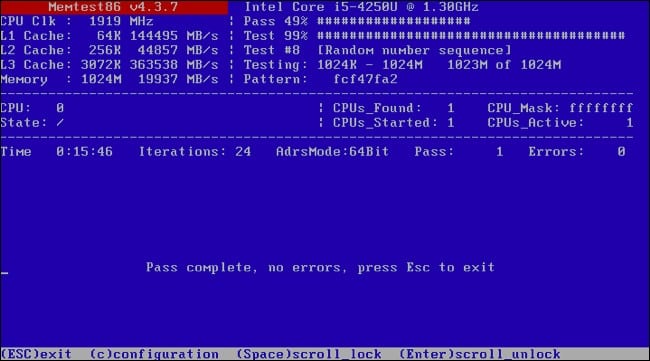
پس از آنکه تست به اتمام رسید و پیغام های خطا دریافت کردید ، بیانگر این موضوع خواهد بود که قطعه ی سخت افزاری شما دارای مشکل است و بهترین کار تعویض آن با یک قطعه ی سالم می باشد.
اما نکته ی مهمی که باید در نظر داشته باشید این است که در برخی مواقع اعلام خطا لزوما نشانه ی خرابی رم نخواهد بود و گاهی اوقات ممکن است به دلیل عدم سازگاری رم یا رم ها با مادربرد باشد.بنابراین قبل از تعویض قطعات سخت افزاری خود تمام موارد را به طور کامل بررسی کنید.
اچ استوک بزرگترین فروشگاه کامپیوتری ایران تنها شرکت فروش قطعات کامپیوتری استوک با یک هفته مهلت تست و تعویض به شما این امکان را میدهد تا در کنار خرید جنس استوک و کم قیمت اطمینان خاطر نیز داشته باشید تا در صورت بروز مشکلات جنس تعویض و جنس سالم به شما تحویل داده شود.
در پاسخ به این پرسش باید بگوییم بله، Ram کامپیوتر را میتوان تعمیر کرد. البته برای تعمیر رم، باید از مراکز معتبر تعمیر لپ تاپ و کامپیوتر کمک گرفت.
احتمال دارد، نخواندن رم به دلیل نادرست قرار داده شدن رم در کامپیوتر باشد که سبب میشود رم بهدرستی شناسایی نشود. اما اگر مشکل برطرف نشد، در آن صورت رم را خارج کرده و اسلاتهای دیگر را تست کنید. همچنین میتوانید رم را بهصورت تکی به سیستم متصل و مشکل آن را شناسایی کنید.